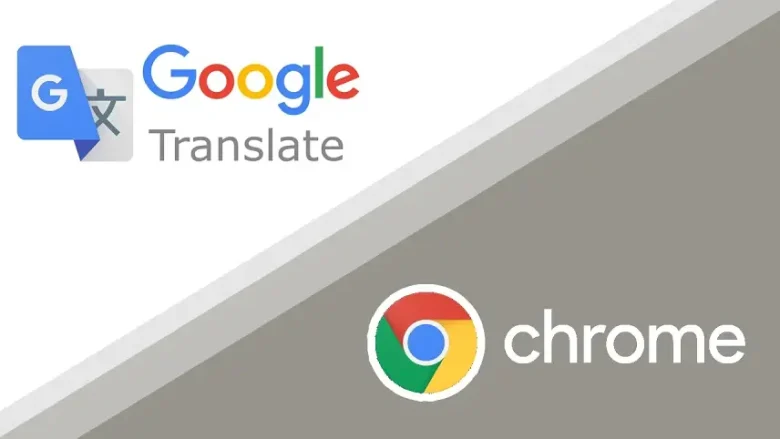مطالعه سایتهای انگلیسیزبان به مهارت بالایی نیاز دارد اما افزونه گوگل ترنسلیت برای کروم این کار را برای همه ساده کرده است. با افزونه Google Translate Extension میتوانید هر متن یا سایتی را به فارسی ترجمه کنید. در ادامه این مقاله از پلازا با ما همراه باشید تا با افزونه مترجم گوگل کروم و نحوه نصب و استفاده از آن بیشتر آشنا شوید.
کاربرد افزونه مترجم گوگل کروم برای افرادی که دائماً در حال استفاده از سایتهای انگلیسی هستند بسیار زیاد است. رابط کاربری افزونه گوگل ترنسلیت برای کروم بسیار ساده است و بهسرعت میتوانید با آن کار کنید. در ابتدای این مقاله به آموزش نصب افزونه Google Translate Extension روی کروم و فایرفاکس میپردازیم. علاوه بر این مختصری هم در مورد تنظیمات افزونه مترجم گوگل کروم صحبت خواهیم کرد.
فهرست مطالب
آموزش نصب افزونه گوگل ترنسلیت روی کامپیوتر
چگونه افزونه گوگل ترنسلیت را فعال کنیم؟ برای نصب افزونه گوگل ترنسلیت برای کروم کافیست چند مرحله ساده را انجام دهید. پس از آموزش نصب افزونه Google Translate extension در بخش بعدی بهسراغ مرورگر فایرفاکس هم میرویم.
نحوه نصب افزونه گوگل ترنسلیت برای کروم
برای نصب افزونه گوگل ترنسلیت برای کروم باید از وب استور کروم اقدام کنید. بعد از اینکه افزونه Google Translate extension را دانلود کردید باید تنظیماتی هم روی آن انجام دهید که در بخش بعد به آن میپردازیم.
برای نصب مترجم گوگل برای کروم بهصورت زیر عمل کنید:
۱. برای دانلود Google translate extension ابتدا از این لینک وارد وب استور کروم شوید تا صفحه زیر را مشاهده کنید.

۲. عبارت «Google Translate» را در کادر مشخص شده بنویسید و روی آن کلیک کنید.

۳. مانند تصویر، افزونه گوگل ترنسلیت برای کروم را پیدا کنید و روی دکمه «ADD TO CHROME» جلوی آن بزنید.

۴. بعد از اینکه افزونه مترجم گوگل کروم کامپیوتر نصب شد میتوانید آیکون آن را در بالای صفحه مشاهده کنید.
نحوه نصب افزونه گوگل ترنسلیت برای فایرفاکس
نحوه ی نصب افزونه گوگل ترنسلیت در فایرفاکس بسیار ساده و شبیه به گوگل کروم است. البته توجه داشته باشید که پلاگین گوگل ترنسلیت برای فایرفاکس بهصورت رسمی عرضه نشده است و باید از افزونه «To Google Translate» استفاده کنید که آخرین آپدیت آن مربوط به ۲ سال پیش است.
برای نصب افزونه گوگل ترنسلیت روی فایرفاکس بهصورت زیر عمل کنید:
۱. ابتدا مرورگر فایرفاکس را باز کنید و از این لینک وارد استور شوید.
۲. در کادر «Find add-ons» عبارت «To Google Translate» را تایپ و روی آن کلیک کنید.
۳. روی گزینه «Add to Firefox» کلیک کنید. اگر یک پنجره پاپآپ باز شد روی «Add» کلیک کنید.
۴. بعد از اینکه افزونه به مرورگر اضافه شد، میتوانید روی آیکون آن در بخش نوار ابزار کلیک کنید تا باز شود. همچنین یک نوار ابزار برای انتخاب زبان به شما نمایش داده میشود.
۵. برای استفاده از افزونه کافیست متن مورد نظرتان را انتخاب و روی آن راست کلیک کنید. سپس گزینه «To Google Translate» را انتخاب کنید.

آموزش نصب افزونه گوگل ترنسلیت روی گوشی
همانگونه که اطلاع دارید امکان نصب پلاگین مترجم گوگل کروم گوشی وجود ندارد. البته میتوانید از مرورگرهایی مثل Kiwi Browser استفاده کنید که از افزونههای گوگل کروم پشتیبانی میکنند. برای دانلود مرورگر کیوی در گوگل پلی از این لینک و در بازار از این لینک استفاده کنید. البته فراموش نکنید که حتماً هنگام نصب افزونه روی مرورگر کیوی، گزینه «Developer mode» را فعال کنید. سایر مراحل را مانند توضیحات بخش اول در مورد مرورگر کروم کامپیوتر انجام دهید.

برای ترجمه سایتها یا کلمات در گوگل کروم اندروید نیازی به دانلود Google translate extension ندارید و از قابلیت داخلی گوگل ترنسلیت میتوانید استفاده کنید. برای اینکار بهصورت زیر عمل کنید:
۱. ابتدا وارد کروم شوید و سایت مورد نظرتان را باز کنید. از گوشه راست صفحه روی علامت سهنقطه بزنید.
۲. در منوی باز شده گزینه «Translate» را انتخاب کنید.
۳. اگر از قبل زبان فارسی را انتخاب کرده باشید سایت به فارسی ترجمه میشود اما اگر اینکار را نکرده باشید نوتیفیکیشنی در بالای صفحه ظاهر میشود. روی «More Languages» بزنید و گزینه «Persian» را انتخاب کنید.
۴. اگر میخواهید همیشه همه سایتهای انگلیسی به فارسی ترجمه شوند مجدداً روی علامت سهنقطه گوشه صفحه بزنید و گزینه «Translate» را انتخاب کنید. وقتی نوتیفیکیشن ظاهر شد روی علامت چرخدنده بزنید و گزینه «Always translate pages in English» را انتخاب کنید.
۴. اگر نیازی به ترجمه کل سایت ندارید کافیست انگشتتان را روی کلمه مورد نظرتان نگهدارید تا منوی آن ظاهر شود. در این منو روی «Translate» بزنید. سپس نوتیفیکیشنی با دو قسمت در بالای صفحه ظاهر میشود. روی قسمت دوم بزنید و زبان را روی «Persian» قرار دهید تا کلمه یا عبارت مورد نظرتان به فارسی ترجمه شود.
تنظیمات افزونه گوگل ترنسلیت برای کروم
افزونه گوگل ترنسلیت تنظیمات سادهای دارد که در ادامه به سراغ آنها خواهیم رفت. برای تغییر تنظیمات افزونه گوگل ترنسلیت بهصورت زیر عمل کنید:
۱. ابتدا روی آیکون افزونه در بالای صفحه راست کلیک کنید تا منوی زیر را ببیند. گزینه «Options» را انتخاب کنید.

۲. روی منوی کشویی مقابل گزینه «My primary language» کلیک کنید و زبان را روی «Persian» قرار دهید.

۳. در بخش دوم یعنی «Pop-up translations» باید یکی از سه گزینه را انتخاب کنید.

۴. اگر گزینه اول را انتخاب کنید، هنگام انتخاب متن، آیکون گوگل ترنسلیت روی متن ظاهر میشود و با زدن آن میتوانید متن را ترجمه کنید.

۵. اگر گزینه دوم را انتخاب کنید، متن به سرورهای گوگل ارسال میشود تا در مورد ترجمه شدن یا نشدن آن تصمیمگیری شود.

۶. اگر گزینه سوم را انتخاب کنید، پس از انتخاب متن برای ترجمه باید حتماً روی آیکون افزونه در بالای صفحه کلیک کنید.

۷. در پایان روی دکمه «Save» کلیک کنید.

آموزش استفاده از افزونه مترجم گوگل کروم
برای استفاده از افزونه Google Translate Extension برای ترجمه به سه روش میتوانید عمل کنید که در ادامه به آنها میپردازیم.
۱. ترجمه با آیکون گوگل ترنسلیت
سادهترین راه برای ترجمه متن یا کلمات استفاده از آیکون شناور گوگل ترنسلیت است. برای این کار بهصورت زیر عمل کنید:
۱. ابتدا کلمه یا عبارت مورد نظرتان را انتخاب کنید.

۲. پس از انتخاب کلمه یا عبارت مورد نظر، مانند تصویر زیر آیکون گوگل ترنسلیت ظاهر میشود. روی آن کلیک کنید تا متن یا کلمه را ترجمه کند. همچنین میتوانید پس از انتخاب متن، روی آیکون آن در بالای صفحه کلیک کنید تا ترجمه انجام شود.

۲. کپی کردن متن یا کلمه در کادر ترجمه
روش دوم بهصورت زیر است:
۱. ابتدا متن یا کلمه مورد نظرتان را کپی کنید و روی آیکون افزونه در بالای صفحه بزنید.

۲. در کادر باز شده متن را پیست کنید. سپس روی دکمه «Translate» کلیک کنید.

۳. ترجمه متن یا کلمات با راست کلیک
در روش سوم بهصورت زیر عمل کنید:
۱. متن یا کلمه مورد نظرتان را انتخاب کنید. روی آن راست کلیک کنید. سپس از بین گزینهها روی «Google Translate» کلیک کنید.

۲. در پنجره باز شده میتوانید ترجمه را مشاهده کنید. همچنین برای تغییر زبان هم میتوانید از منوی کشویی استفاده کنید.

سخن پایانی
اگر سایتهای انگلیسی را به فارسی ترجیح میدهید، افزونه گوگل ترنسلیت برای کروم یکی از ابزارهای واجب برای شما محسوب میشود. خوشبختانه نصب و استفاده از افزونه Google Translate Extension بسیار ساده است و فقط به چند دقیقه زمان نیاز دارد. اگر بهجای افزونه مترجم گوگل کروم از افزونه دیگری برای ترجمه استفاده میکنید در بخش نظرات به ما و سایر کاربران پلازا معرفی کنید.